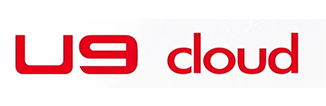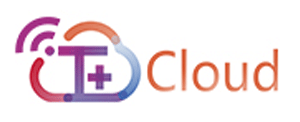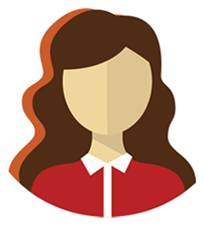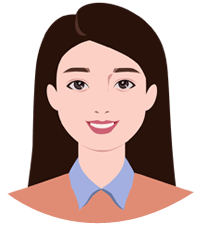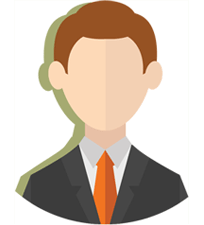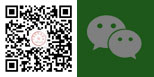一、应用背景:
填制凭证(制单)是由会计人员根据原始凭证,按照经济业务的内容加以归类,并据以确定会计分录后登入凭证,最终成为登记账簿依据。
填制凭证功能主要完成会计凭证的录入、修改、删除及打印,具体包括:按列表查询凭证、增加、复制、修改、作废(恢复)凭证、删除凭证、联查原始单据、打印凭证,可以录入调整期凭证、生成协同凭证及始终以当前有效科目版本进行制单。
二、操作步骤:
1、操作界面
在主菜单中单击【财务会计】-【总账】-【凭证管理】的子菜单【制单】,系统将弹出“凭证列表”的窗口:
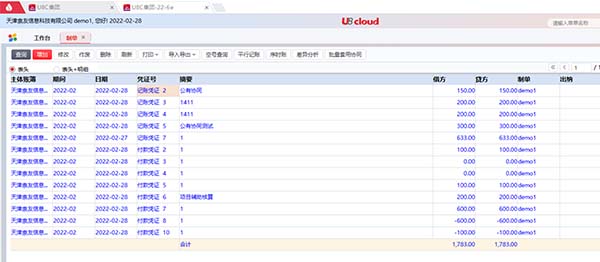
2、操作说明
如何增加凭证:
进入“制单”功能,单击〖增加〗,屏幕显示出凭证录入界面:
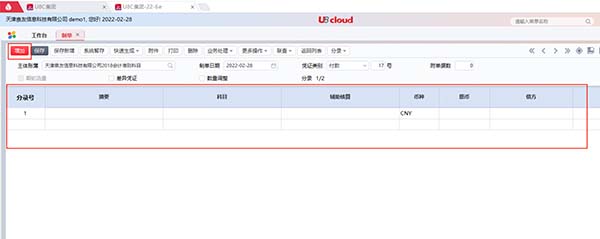
如何增加正常凭证
进入凭证录入界面后,先选择凭证类别,选择后系统将自动生成一个新的凭证号。如果当前凭证附有原始凭证,可在“附单据数”下填写附带原始凭证的张数。
- 增加分录:系统始终在凭证最后显示一条空白分录,您可直接在该分录中录入数据即可。凭证分录主要由摘要、科目、发生金额组成。详见本节后面的“项目说明”。增加分录时按会计科目有“默认币种”属性生成币种默认值。当科目的“默认币种”为空时,取当前凭证类别的“默认币种”,若当前凭证类别无默认币种,则取当前主体账簿的本位币作为币种默认值。
- 插入分录:按〖增行〗可在当前光标所在行之前插入一条凭证分录。
- 删除分录:按〖删行〗可增加一条凭证分录。
- 保存凭证:凭证录入完毕后单击〖保存〗即可。
- 暂存凭证:若凭证录入过程中发现问题或凭证尚未完全录入完毕但需要退出“填制凭证”功能,又不希望由于退出造成已录数据的丢失,则可单击〖暂存〗暂时保存当前未录入完毕的凭证即可。
- 放弃保存:在增加凭证或修改凭证状态中,点击〖返回〗,系统提示是否保存当前增加或修改的内容,选择“否”即可。
- 复制分录:选择要复制的分录后,点击〖复制〗,然后将光标移到要粘贴的位置,点击〖粘贴〗,系统将已复制的分录插入到当前光标所在位置前。
- 批选择分录:当您要删除或复制一批分录时,可按如下方式选择分录:1)点击第一条分录,然后在按住[Shift]键的同时点击最后一条分录,即可选中这两条分录中的所有分录;2)按住[Ctrl]键的同时点击要选择分录,即选中所有点击的分录。
- 如何自动显示借贷平衡差额 :在金额处按“=”,系统将根据借贷方差额自动计算此笔分录的金额。例如:填制某张凭证时,前两笔分为借100,借200,在录入第三笔分录的金额时,将光标移到“贷方”处,按下“=”键,系统自动填写300。
- 如何自动改变金额方向 :在金额处按空格键,系统将自动调整当前分录的金额方向。
- 如何录入科目辅助核算项内容:选择科目后,如果该科目设置了辅助核算,则系统可自动弹出辅助核算录入窗口,也可手动点击〖辅助核算〗参选按 纽,在弹出的辅助核算录入窗口,选择辅助核算项内容,若设定了交叉检验规则,则可按规则自动缩小辅助核算项的范围。
- 如何录入结算信息、内部交易信息、核销信息、科目自由项、现金流量等信息:录入凭证时,内部交易、结算信息、现金流量信息、核销信息、科目自由项信息合并在“辅助信息”对话框中,可根据凭证表体格式设置情况进行自动弹出。当凭证表体定制中,选择“备注”列时,凭证可以自动弹出“辅助信息”对话框。其中,结算信息里的银行账号参照是新增内容。科目自由项相当于可以在制单时随时录入无参照档案的辅助核算信息。若科目为内部交易科目,则录入内部交易单位、业务号、业务日期等信息,并根据科目选项“内部交易信息是否必录”进行控制;如果不通过凭证定制的方式使“辅助信息”自动弹出,可手动点击凭证制单界面中〖分录〗菜单下的〖辅助信息〗按纽,在弹出的辅助信息对话框中录入相关信息。
- 如何制单联查预算
- 凭证制单时,选中某条分录,点击〖联查预算〗,即可查到该条分录的预算金额。若该张凭证尚未保存,联查到的 预算金额不包括当前分录金额。
- 如何制单联查序时账
- 进入制单窗口,选中某条分录,点击〖联查序时账〗,可弹出序时账查询条件窗口,预置 凭证日期所在期间、分录中的科目和辅助核算,点〖确定〗,即可将符合条件的序时账查询出来。
- 如何使用文档管理
- 在新增或修改凭证时使用,既可按凭证又可按分录绑定所附带的文件。分别通过一级按钮“凭证”下的“原始凭单”和“分录”下的“文档管理”使用。
- 如何进行凭证即时折算
- 进入制单窗口,增加完凭证,点击〖即时折算〗,先弹出要求保存的提示信息,保存后,自动弹出目的账簿选择对话框 选择完毕后,点〖确定〗即进行相应凭证折算。
新增及优化产品功能:
V3.1版本优化了制单时设置了余额控制时,支持提示到具体的分录号及金额。
V3.1版本优化了制单界面中将翻页等常用功能调整为一级菜单方便使用。
V3.2版本支持调整期凭证支持导出导入
V3.2版本平行记账类总账凭证(含差异分析结果)支持导出导入
V3.2版本支持维护凭证变更科目时辅助核算项的已录入值清除方式支持多种场景。
V3.2版本支持【制单】节点支持“查找替换”功能。
V3.2版本支持【制单】节点卡片页面支持“显示空号”功能。
V3.2版本支持【制单】节点列表页面支持按凭证、按分录两种展现方式查询。
V3.2版本支持【制单】节点删改时,如已被对账等相关功能引用,提示信息优化。
V3.2版本支持【审核】节点列表页面支持批量标错功能。
V3.2版本【记账】节点对于已被冲销的凭证执行反记账时,提示信息优化。
V3.2版本凭证及主要账簿查询节点支持〖科目转换〗功能。
V3.2版本凭证及主要账簿查询节点支持〖外文科目〗功能。
V3.2版本凭证联查报销单时增加联查附件功能,并支持在线预览。
V3.5版本【期初余额】、【制单】节点支持记忆列宽功能。
V3.5版本【凭证管理】相关节点支持按制单人条件多选执行查询。
V3.6版本【凭证管理】下各凭证节点支持单独查询数量核算类凭证。
V3.6版本支持【制单】列表查询界面底部提供金额合计行。
V3.6版本支持凭证录入时辅助核算参照框默认显示宽度加大。
V5.0版本凭证卡片界面菜单优化(菜单分组调整、操作级菜单图标化、行操作移至分录上、新增快捷键清单显示功能)。
V5.0版本凭证卡片界面表尾信息显示行数支持参数化设置。
V5.0版本对凭证卡片界面字段布局美化。
V5.0版本支持凭证制单新增经典模式、高级模式(原模式)下的红字显示负数。
V5.0版本支持凭证制单打印添加逐级名称数据源变量。
V5.0版本凭证联查报销单界面支持【电子发票】查看功能。
V5.0版本凭证EXCEL导入支持分录不连续排列的数据。
V5.0版本制单节点填写辅助核算项目时,录银行账户带出银行档案、录客商带出地区分类。
如何增加调整期凭证
调整期凭证是指账簿结账以后,对结账月份补录的凭证或编制的业务调整凭证,实际上提供了凭证的有痕迹的修改功能。
在〖凭证〗的下拉菜单中单击〖调整凭证〗按钮,弹出选择调整期的界面,点开参照后,选择好调整期,点击〖确定〗,回到选择调整期界面,点击〖确定〗,回到调整期凭证录入界面,调整期凭证日期为调整期对应月份的最后一天,会计科目参照为最新版本的会计科目,其它操作方法同正常凭证。如果要增加去年的调整期凭证,可将系统登录时间改为去年的某一时间,因为目前调整期参照中的调整期为系统登录时间所在年份的调整期。
如何增加协同凭证
协同凭证是指记录集团公司内部资金往来、内部销售、资产调拨等协同业务的凭证,按本方和对方分类,可分为本方凭证和对方凭证。
协同凭证的生成,可分为调用协同和套用协同两类。
调用协同
调用协同是指在凭证列表没有所需本方凭证的情况下,可通过调用协同业务模板,生成本方凭证和对方凭证。若集团参数“协同凭证是否需要确认”选择否,则对方凭证与本方凭证同时生成正式凭证,对方凭证日期与本方凭证日期一致;若选择是,则本方凭证生成正式凭证,而对方凭证尚未形成正式凭证,相关数据存储于临时表中,而且不占凭证号,只有确认时,对方凭证才生成正式凭证。
单击〖协同〗-〖调用协同〗,弹出如下窗口:
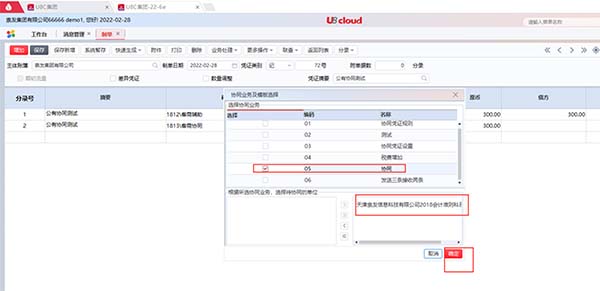
选择完协同业务和待协同的单位,单击〖确定〗按钮,返回制单界面,本方凭证分录显示出来,单击〖保存协同〗按钮,即可生成本方凭证,对方凭证也同时生成,其中,对方凭证是生成正式凭证还是非正式凭证,要根据集团参数“接收协同凭证是否需要确认”来确定。生成的本方凭证可以修改,生成的对方凭证也可以修改;对方不能删除自己接收到的凭证;本方可以删除本方凭证,同时删除未确认的对方凭证,若对方协同凭证已确认或无须确认,则本方不能删除本方凭证。调用协同实现了辅助核算内容的动态协同。辅助核算内容的动态协同条件:接收双方辅助核算类型、辅助核算项目均为集团分配;接收方凭证模板辅助核算未录入或选择了辅助核算类型而未选择辅助核算项目的话,本方凭证生成时,可根据本方凭证辅助核算类型+辅助核算项目自动协同生成接收方凭证的辅助核算类型+辅助核算项目,从而实现协同凭证辅助核算内容的动态协同。
套用协同
套用协同是指在凭证列表中已有所需的本方凭证的情况下,通过套用协同业务模板,生成对方凭证。进入制单界面,点击〖查询〗,从查询结果界面中选中一张已有凭证,如下图:
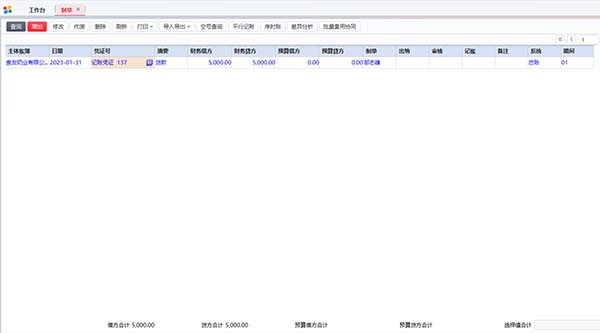
点击〖修改〗,进入如下界面:

然后单击〖协同〗下的〖套用协同〗按钮,弹出如下界面:
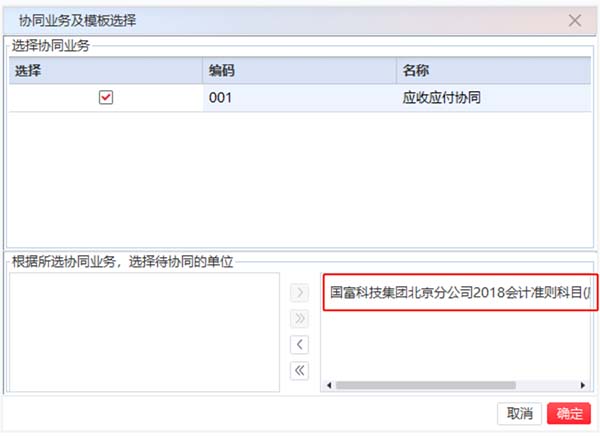
选择协同业务和协同单位后,单击〖确定〗,弹出如下界面:
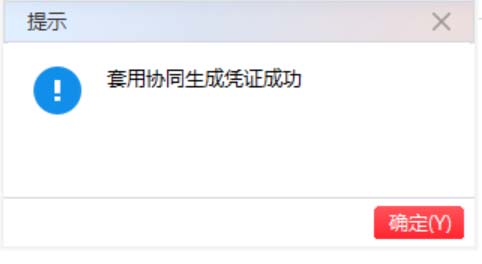
单击 〖确定〗,套用生成对方凭证成功。
如何查询凭证
在凭证列表中点击〖查询〗即可, 系统显示凭证查询条件窗,点击“常用条件”,可按照一些常用的查询条件进行查询,如果常用条件还不能满足查询要求,则点击“自定义条件”页签,选择要查询的项目,点击〖下一步〗,系统列出所选查询项目的页签,点击各查询项目的页签,录入相应的查询条件后,点击〖确定〗即可。
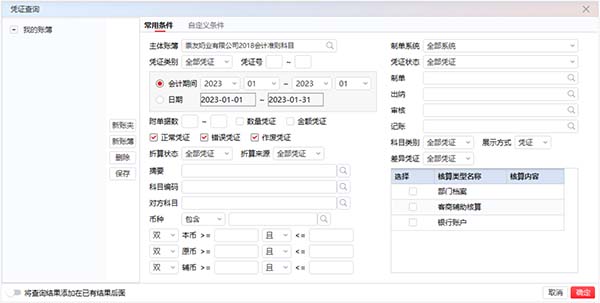
- 凭证状态:若想查询已审核、未审核、已记账、未记账等各状态的凭证,可选择此项。凭证类别可进行权限控制,凭证类别权限影响制单与查询凭证时的显示范围(相关内容参见企业建模平台部份)。
- 将查询结果添加到已有结果后面:选择此项后,系统在查询出符合条件的凭证后,将追加到现有凭证列表后显示。此功能适合按组合条件查询并返回并集的情况。
- 摘要、科目编码、对方科目、本币金额:可按摘要、科目编码、本币金额作为条件进行查询,其中:摘要、科目编码条件支持多个条件值及通配符模糊匹配查询;按对方科目查询是新增内容,选定科目编码后,再选定对方科目,单击确定的话,即可把凭证上含有与科目编码相同的科目,同时还有选定的对方科目的符合其他条件的凭证查询显示出来。
- 会计期间:终止期间包含调整期,被查询凭证可包含调整期凭证。如3月份,有调整期03A,会计期间若选择03~03,查询结果只包含03月份正常凭证,不包含03A调整期凭证;会计期间若选择03~03A,查询结果不仅包含03月份正常凭证,而且还包含03A的调整期凭证;若选择03~04,则03A的调整期凭证也包含再内。
- 折算状态:按凭证是否已进行过折算查询。
- 折算来源:根据凭证是通过折算生成还是非折算生成的标准进行查询。
- 自定义条件:系统提供币种、数量、原币金额、辅币金额、结算方式、结算号、票据日期、辅助核算八个条件,其中结算方式、结算号、票据日期等条件支持多个条件值及通配符模糊匹配查询,用户可在此基础上进行各种条件的组合查询。
- 点击〖下一步〗进行具体条件值的设置,点击〖上一步〗选择要查询的自定义条件。
- 查询结果排序:如果要按某一列排序,可点击凭证列表该列的表头单元格,如果要按多列组合排序,可按顺序点击组合排序的各列表头单元格。
如何修改凭证
进入“制单”功能,单击〖刷新〗,屏幕显示当月凭证列表,也可通过点击〖查询〗录入查询条件查询到要修改的凭证,选择要修改的凭证,单击〖修改〗或双击该凭证,屏幕显示出凭证录入界面,对该凭证直接进行修改后点击〖保存〗即可。
对于审核中标错或暂存的凭证,可通过点击〖纠错〗进行修改,并去掉“错误”标志。
如何作废、取消作废凭证
在凭证列表中选中要作废或要取消作废的凭证,点击〖作废〗即可。对于已作废的凭证,点击〖作废〗即可。
注意:U8 cloud财务业务一体化控制,由会计平台生成的凭证不允许作废----业务单据审核后,通过会计平台生成总账凭证,这些凭证若发现有错,必须要通过反审核业务单据,不能直接将凭证在总账作废,以免造成总账和原始单据不一致。
如何删除凭证
在凭证列表中选中要删除的凭证,点击〖删除〗即可。
如何打印凭证
点击〖打印〗,屏幕显示打印条件窗,设置打印条件后点击〖确定〗即可。如果要打印当前凭证,可选择“当前凭证”。如果要打印当查询结果的所有凭证,可选择“全部凭证”。如果只打印凭证列表,则应到凭证列表界面中打印。
- 打印内容:如果要打印当前凭证,可选择“当前凭证”。如果要打印当查询结果的所有凭证,可选择“全部凭证”。凭证批打印按凭证列表显示顺序打印。
- 打印模板:如果没有定义打印模板则按默认模板打印,如果您定义了适合本企业业务的打印模板,则按自定义打印模板打印。凭证打印提供核销号、核销日期的打印变量,可以自定义设置打印出来。
- 汇总打印:如果要将待打印的凭证汇总到某一级科目或每个科目按科目设置的汇总打印级次进行打印,可在此选择要汇总打印的科目级次或科目设置;如果要对辅助核算进行汇总打印,可在此点击“按辅助项汇总”的按钮,凭证打印时就会按照基础档案会计科目辅助核算汇总的设定进行汇总显示并打印。
- 代账单格式:提供按分录分别打印的功能,一条凭证分录打印一张单据。多用于集团下各单位之间内部往来业务的代账单。
如何进行空号查询
打开空号查询的界面,弹出如下界面
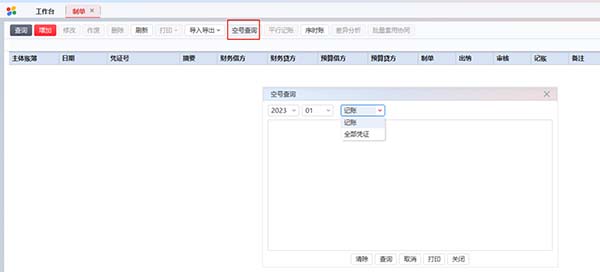
选择时间和凭证类别进行相应查询。
如何进行常用凭证的维护
- 增加:增加一张单据,点击〖常用凭证〗按钮下的〖维护常用〗,系统自动弹出〖常用凭证保存〗的界面,点〖增加〗在右侧输入常用凭证的分类名称,选择常用凭证分类的属性后点〖确定〗。
- 修改、删除:对已经保存的常用凭证分类项目还可以进行修改和删除,选择一条常用凭证分类,点击〖修改〗或〖删除〗,然后点〖确定〗完成当前操作。
- 移动:选择一条常用凭证项目,点〖移动〗再选择凭证分类,该凭证即可移动到新的分类项目之下。
- 覆盖:选择一条常用凭证项目,〖覆盖〗系统自动弹出“是否覆盖?”对话框,点〖确定〗完成覆盖操作。
如何调用常用凭证
点〖调用常用凭证〗,系统自动弹出“常用凭证加载”对话框,显示为当前操作员有权限的常用凭证,选择需要调用的常用凭证项目,点〖确定〗完成调用操作。
调用常用凭证时,如果当前业务有本币金额,系统分别按照分录返回原汇率;如果本币金额为0,则取汇率档案的汇率值。保存常用凭证时,系统会保存当前凭证的现金流量表项、银行账号信息、结算方式等,并将该信息计入现金流量以备分析。如该凭证修改或删除,现金流量同时对应做修改或删除处理。
项目说明
- 〖单主币核算〗 对于每一笔业务可录入原币、本币的金额。若您输入的当前币种不是本位币,则系统折算并显示相应的本位币金额。若您输入的当前币种是本位币,则本位币金额自动携带发生额。
- 单主币核算折算误差的处理:
若当前币种不是本位币,则原币、原币汇率、本币金额都允许录入。原币汇率从汇率表中自动获取,并下面的计算原则进行自动换算。
计算原则:
例如:计算公式为:A×B=C,则计算原则为:
- 正算:一般情况下,修改后A和B都进行正向计算。例外情况是,当修改A或B为0时,不进行正向计算。
- 反算:修改C时,若A或B有一个不为0,则反算为0的数据;若A、B都为0,则不进行反算;若A、B都不为0,则不进行反算,同时计算折算误差(原币金额*折本汇率-本币金额)是否大于所选币种的最大折算误差〔从汇率设置中取到〕,如果大于最大折算误差,提示超出误差,需将光标移到汇率、原币、或本币片按快捷键手动计算〔如下图〕。如果不将折算误差修改正确,则不许凭证保存。

- 〖凭证类别〗 选择凭证类别。
- 〖制单日期〗增加凭证时可自动默认制单日期为当前登录日期,您可进行修改。
- 〖主体账簿〗如果您有其他主体账簿的制单权限,可通过主体账簿参照录入其他主体账簿的凭证。
- 〖凭证号〗系统可以根据凭证类别、制单日期为您自动生成一个凭证号,您也可以在凭证号处手工设置凭证。
- 〖附单据数〗如果当前凭证附有原始凭证,可在“附单据数”下填写附带原始凭证的张数。
- 〖分录号〗系统自动显示每条凭证分录的分录编号。
- 〖摘要〗输入本笔分录的业务说明,摘要要求简洁明了。您可以将常用的摘要定义为常用摘要,并在填制凭证的摘要时点击参照按钮参照录入,也可在摘要录入处录入常用摘要编号即可。
- 〖科目〗输入科目编码或科目助记码,系统将自动识别为会计科目,科目必须输入末级科目。输入科目时可在科目栏中用鼠标单击参照按钮录入,也可直接录入,直接录入时,科目编码和科目名称支持模糊匹配。 由于支持多版本,本版科目参照为当前有效版本科目,但凭证可根据不同期间显示不同科目版本。
- 〖币种〗设置当前科目的发生币种,可直接键入币种代码,也可点击下箭头参照选择相应的币种。
- 〖辅助核算〗如果当前科目有辅助核算属性,则根据科目的辅助核算设置录入当前分录的辅助项内容,若当前科目无辅助核算属性,则不能录入此项。辅助核算项目可根据交叉检验规则缩小范围。
- 〖金额〗若当前单位的核算体系为“单主币核算”,则凭证分录的发生金额由数量、单价、原币、汇率、本币构成;若当前单位的核算体系为“主辅币核算”,则凭证分录的发生金额由数量、单价、原币、原币汇率、辅币、辅币汇率、本币构成。系统默认显示原币、本币栏,因此当您不需要录入数量、单价、原币汇率、辅币、辅币汇率的数据时,可直接在原币、本币处录入。
- 数量、单价:录入数量、单价,系统将自动计算出原币金额。
- 原币、原币汇率:录入原币、原币汇率,系统将自动计算出本币(单主币核算时)或辅币(主辅币核算时)。如果您已在“汇率设置”功能中事先已设置了汇率,则系统将自动取出当前币种的折算汇率,你只需录入原币金额即可。
- 辅币、辅币汇率:录入辅币、辅币汇率,系统将自动计算出本币(主辅币核算时)。如果您已在“汇率设置”功能中事先已设置了汇率,则系统将自动取出当前币种的折算汇率,你只需录入辅币金额即可。
- 〖金额方向〗有以下几种方式可以确定您要录入数据的方向:
- 直接在“本币借方”或“本币贷方”处录入发生额即可。
- 在“本币借方”或“本币贷方”处按空格键,系统将自动将当前分录的发生额转换到相反方向上。
- 在“原币”处点击金额录入参照按钮,屏幕显示金额录入框,在金额录入框中选择“记入借方”或“记入贷方”后点击〖确定〗即可。
- 〖制单人〗系统自动将当前操作员名字显示在制单人处。
- 〖来源〗若当前凭证为其他系统生成的凭证,则此处显示当前凭证的来源系统。
- 〖有错凭证〗当审核人员在审核凭证时发现当前凭证有错误,则可对凭证进行标错,这样的凭证即为有错凭证,凭证右上角将显示“错误”字样。对于有错凭证,只需在填制凭证中,直接修改该凭证后进行保存,即可消除该凭证上的错误标志。
- 〖结算信息〗:当科目属性为银行存款类,若当前凭证中有银行存款科目,则可在〖辅助信息〗窗口录入该银行科目的银行账号、结算方式、结算票据号、及票据日期。银行存款科目 是在会计科目设置中,将“现金分类”属性设置为“银行存款”的科目。
- 〖核销信息〗:当凭证中的科目为核销科目时,则可在〖辅助信息〗窗口录入核销号、日期等核销信息。核销科目是指在〖会计科目〗设置中,勾选了“核销科目”选项的科目。即时核销界面中提供一个功能按钮“显示全部”,按此按钮,则显示当前科目+辅助项、且制单日期<=当前凭证制单日期的全部未核销记录。
- 〖内部交易信息〗:当凭证中的科目为内部交易科目时,可在〖辅助信息〗窗口中录入业务日期、内部单位、业务号等内部交易信息。内部交易科目是在〖会计科目〗设置中勾选了“是否内部交易科目”选项的科目,当科目设置中的“内部交易信息必录”的选项被勾选时,在凭证录入时,则必须录入内部交易信息。
- 〖现金流量〗当凭证中的科目为现金科目、银行科目、现金等价物科目时,则可在〖辅助信息〗窗口录入该科目的现金流量表项,以便后续进行现金流量分析和编制现金流量表。在增加表项时,自动将当前分录的金额默认为新增表项的金额,参照表项只有末级表项。
- 〖现金流量分析〗现金流量分析是由用户对凭证数据指定相应的现金流量表项及金额。有载入、归集、分析等功能。
注意事项:
- 作废凭证与删除凭证的区别:作废凭证后,该凭证仍然存在,在查询凭证时仍能看到,只是不再参与汇总记账,在任何查询总账数据的功能中不可见,该凭证的凭证号仍然被占用;删除凭证后,该凭证已不存在,不能在查询凭证中看到,也不可能参与汇总记账,该凭证的凭证号被空出。
- 已经审核、出纳签字、记账、以及外部系统生成的凭证不能作废、删除。在出纳签字、凭证审核、凭证记账、联查凭证中以下信息的查询:凭证辅助信息〔结算信息、核销信息、科目自由项、内部交易单位、现金流量信息〕、最新余额、原始单据、原始凭单。
- 如果您的修改影响了原来外币、汇率、金额三方的平衡关系,也就是说,外币折算误差(即外币、汇率按折算公式计算出的本币金额与实际上输入的本币金额之间的误差)超过您在“外币及汇率”中定义的折算误差,系统将会提示您,如果您希望重新计算,那么您在要重算的地方按[/]键,系统将按折算公式重新计算。
- 如果总账参数“只能允许本人删改凭证”未选,则不能修改、作废或删除其他操作员填制的凭证。
- 对于外部系统生成的凭证,如果在动态会计平台设置了凭证编辑控制选项,则在总账系统的填制凭证中,也将根据这些凭证的编辑控制选项的设置值进行编辑控制。
- 正常月份结账后,才能录入调整期凭证;调整期凭证不参与结账;实行严格控制,只要调整期内有一张调整期凭证保存后,则与该调整期对应的正常月份不允许反结账,要反结账,只能删除调整期凭证;调整期凭证顺序编号:
若存在调整期01A、01B、02A,01月凭证编号有100张,则01A的凭证编号为101、102、103等,若01A的最后一张凭证编号为110,则01B的凭证编号为111、112、113等,02A的调整期凭证编号应顺序排在02月最后一张凭证后面;只要下一调整期有一张调整期凭证保存后,则上一调整期任何调整期凭证不许录入、删除和修改;本月结账时,要对以前月份未记账调整期凭证进行检查,若存在未记账调整期凭证,则本月不允许结账。